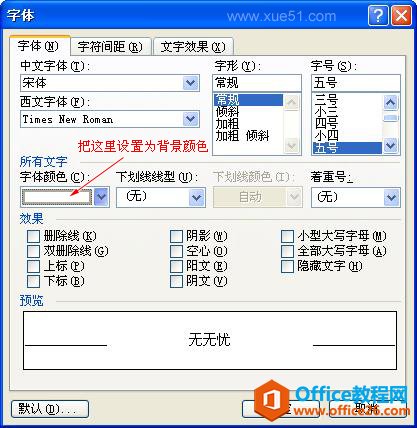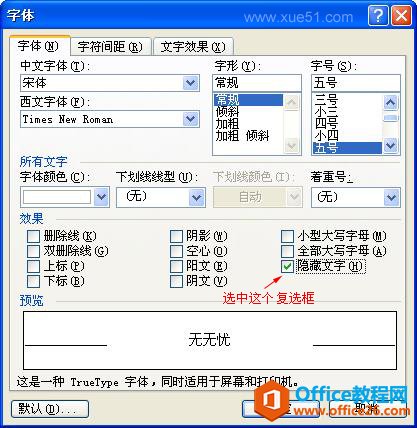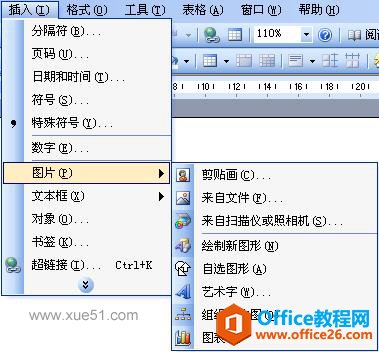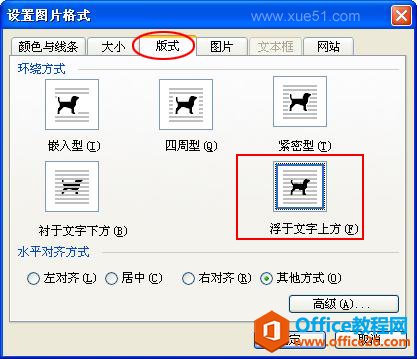-
word中如何隐藏文字
-
在Word表格中,我们可以考虑选择一些办法来对文字进行隐藏从而达到保密的目的,从而使用人无法进行正常的判断,那么word中如何隐藏文字呢,今天就来讲讲关于这方法的内容,具体方法如下:
1、文字与背景一色法
我们可以在个人简历的Word文档中将自己的文字颜色与背景颜色设置成同样的颜色,如果你的背景颜色是白色那么字体的颜色就设置为白色,如果你的背景颜色是灰色就把字体颜色也设置成灰色,反正设一样就可以了,方法很简单,选工具栏上的字体颜色图标选白色就行了,如图所示:

当然如果在工具栏上找不到字体颜色设置,就右击鼠标,在快捷菜单中选择“字体”,进入字体设置,选择与背景颜色一样的字体颜色就行了,如图所示:

2、自动“隐藏文字”功能法
如果感觉将文字颜色与背景颜色设为一致的方法比较小儿科,那么你可以试试word中的“隐藏文字”功能,首先在你编辑的文档中选中要隐藏保密的文字,然后右击鼠标,在快捷菜单中执行“字体”命令,在“字体”选项中,勾选“隐藏文字”复选框,单击“确定”按钮即可,如图所示:

3、文字藏于图片下法
经过上述设置,我们要保密的文字已经比较安全了,现在我们再来一招。输入自己要保密的文字后,执行“插入→图片”命令插入一张可以迷惑人的大图片,如图所示:

然后在Word中双击此图片打开“设置图片格式”对话框,在“版式”标签页中选择“浮于文字上方”。现在,你就可以在Word中将这张图片拖放到你要加密的文字上方,如图所示:

以上就是关于word中如何隐藏文字的相关内容,希望对你有所帮助。
本文摘自:https://www.office26.com/word/word_1160.html,感谢原作者!
© 版权声明
文章版权归作者所有,未经允许请勿转载。
THE END